Cómo solucionar el error INSTRUCTION_BUS_ERROR Comprobación 0x2F
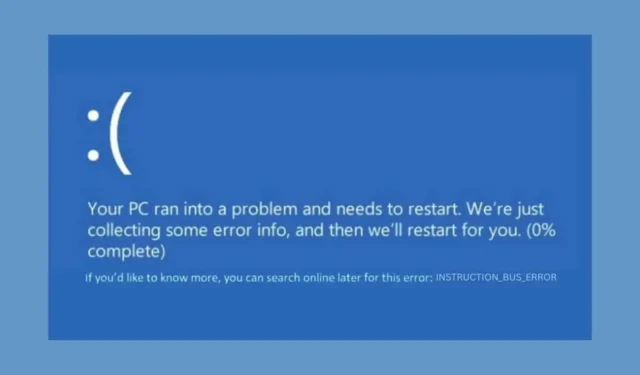
Lidiar con el error INSTRUCTION_BUS_ERROR puede ser muy frustrante, ya que solo proporciona el valor 0x0000002F. Esta guía le mostrará varias soluciones para ayudarlo a resolver este molesto problema en su PC con Windows.
¿Cómo soluciono el INSTRUCTION_BUS_ERROR?
1. Reinicie su PC en modo seguro
- Abra el menú Inicio haciendo clic en el icono de Windows en la barra de tareas.
- Mantenga presionada la tecla Shift, luego haga clic en el ícono de Encendido y seleccione Reiniciar.
- Después de reiniciar tu PC, verás una pantalla que dice Elegir una opción. Selecciona Solucionar problemas.
- Vaya a Opciones avanzadas y luego seleccione Configuración de inicio.
- Haga clic en el botón Reiniciar . Su PC se reiniciará nuevamente.
- Presione F5 en su teclado para iniciar Windows en Modo seguro con funciones de red .
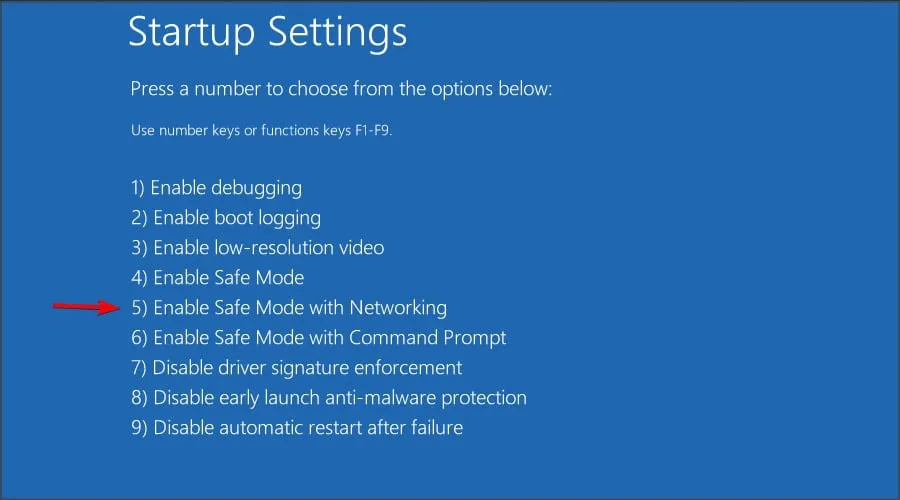
Ejecutar su PC en modo seguro ayuda a iniciar el sistema con un mínimo de controladores y servicios, lo que facilita la solución de problemas.
2. Ejecute los comandos SFC y DISM
- Abra el menú Inicio , escriba cmd, haga clic con el botón derecho en Símbolo del sistema y seleccione Ejecutar como administrador .
- Escriba sfc /scannow y presione Enter. Espere a que el Comprobador de archivos del sistema escanee y repare los archivos del sistema dañados.
- Una vez finalizado el escaneo SFC, escriba o pegue este comando y presione Enter:
DISM /Online /Cleanup-Image /RestoreHealth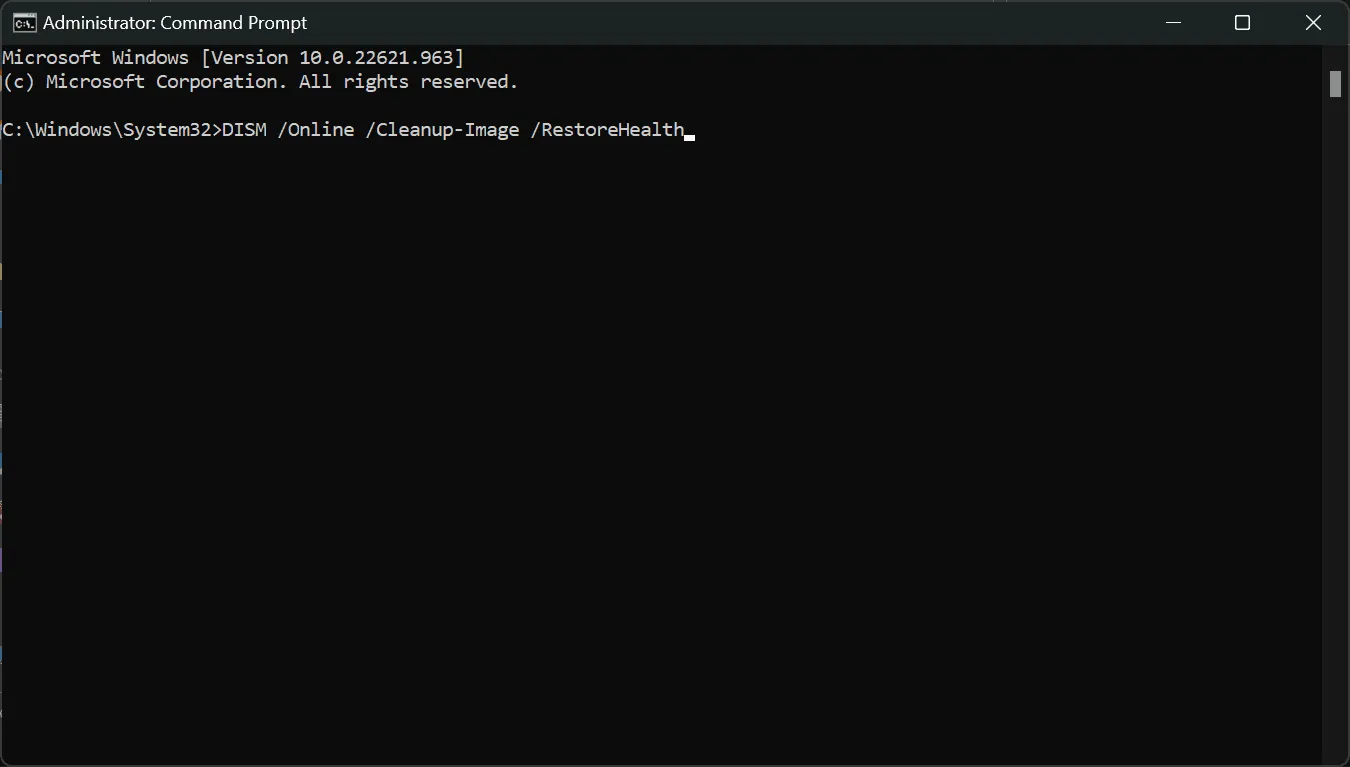
- Reinicie su computadora para asegurarse de que se apliquen todos los cambios.
El uso de los comandos SFC y DISM puede reparar archivos de sistema dañados que pueden causar el error INSTRUCTION_BUS_ERROR.
3. Desinstale los controladores dañados
- Haga clic derecho en el botón Inicio y seleccione Administrador de dispositivos.
- En la ventana del Administrador de dispositivos, busque los controladores con signos de exclamación amarillos (!) .
- Haga clic derecho en el controlador problemático y seleccione Desinstalar dispositivo .
- Confirme la desinstalación en la ventana emergente.
- Reinicie su PC para permitir que el sistema instale el controlador correcto.
Desinstalar controladores dañados puede evitar errores BSoD causados por conflictos de controladores.
4. Actualice los controladores esenciales
- Haga clic derecho en el botón Inicio y seleccione Administrador de dispositivos en el menú.
- En el Administrador de dispositivos, busque controladores críticos como pantalla, firmware y unidades de disco.
- Haga clic derecho en cada controlador y seleccione Actualizar controlador .
- Seleccione Buscar controladores automáticamente y dejar que Windows los actualice.
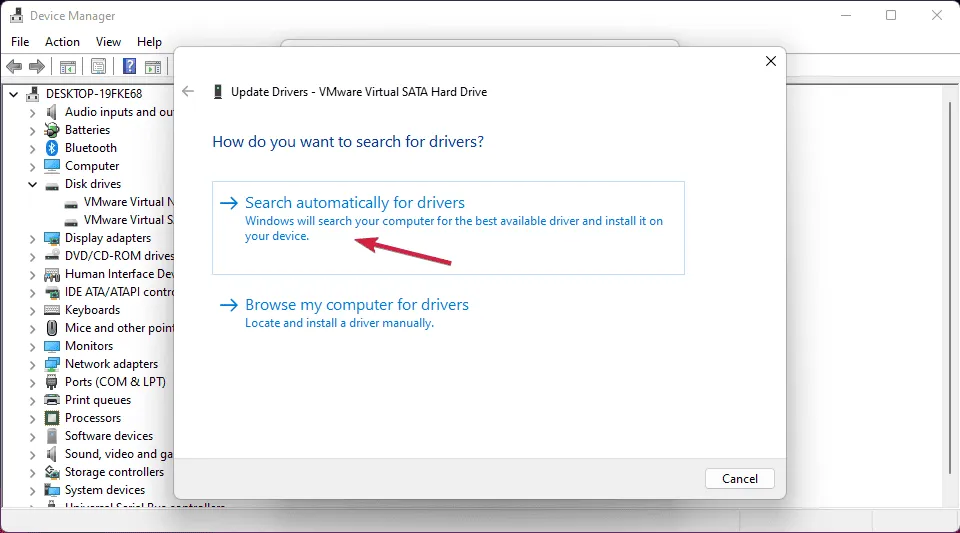
- Reinicie su computadora para garantizar que las actualizaciones surtan efecto.
Actualizar los controladores esenciales garantiza que el hardware funcione correctamente y puede evitar problemas de INSTRUCTION_BUS_ERROR. También puede obtener los controladores más recientes al instalar las últimas actualizaciones de Windows, por lo que también debería hacerlo.
Las actualizaciones de controladores se pueden realizar fácilmente con la ayuda de un software profesional como PC HelpSoft Driver Updater . Con esta herramienta, puede identificar y actualizar cualquier controlador en tan solo unos minutos.
5. Desinstale las actualizaciones recientes de Windows
- Abra el menú Inicio , escriba Panel de control y ábralo.
- Vaya a la sección Programas y haga clic en Desinstalar un programa.
- A la izquierda, seleccione Ver actualizaciones instaladas .
- Busque y seleccione actualizaciones recientes, luego haga clic en el botón Desinstalar .
- Confirme la desinstalación cuando se le solicite.
A veces, las actualizaciones recientes pueden provocar inestabilidad en el sistema, lo que genera pantallazos. Eliminar las actualizaciones recientes puede resolver este problema.
6. Analizar en busca de malware
- Presione Windows+ Ipara abrir el menú Configuración de Windows .
- Vaya a Privacidad y seguridad y luego haga clic en Seguridad de Windows.
- En Seguridad de Windows, seleccione Protección contra virus y amenazas .
- Haga clic en Opciones de escaneo , luego seleccione Escaneo completo y haga clic en Escanear ahora .
Analiza en busca de malware para garantizar que el sistema esté libre de infecciones que puedan provocar el error INSTRUCTION_BUS_ERROR. Por supuesto, si instaló un antivirus de terceros, puede usarlo en su lugar.
7. Realizar una restauración del sistema
- Reinicie su sistema varias veces hasta que ingrese al modo de reparación automática .
- En el modo de reparación automática, vaya a Opciones avanzadas y seleccione Restaurar sistema.
- Haga clic en Siguiente para comenzar el proceso de restauración.
- Seleccione un punto de restauración de una fecha anterior a la aparición del error.
- Confirme el punto de restauración y haga clic en Finalizar .
Realizar una Restauración del sistema puede revertir su sistema a un estado estable antes de que ocurriera el error.
8. Restablecer Windows (último recurso)
- Continúe reiniciando su PC hasta que arranque en modo de reparación automática .
- En el modo de reparación automática, vaya a Solucionar problemas .
- Seleccione Restablecer esta PC .
- Elija Conservar mis archivos o Eliminar todo según su preferencia.
- Siga las instrucciones en pantalla para completar el proceso de reinicio.
Restablecer Windows reinstala el sistema operativo, lo que puede resolver problemas persistentes que causan el error INSTRUCTION_BUS_ERROR.
Si sigue estas soluciones, podrá solucionar el problema de la pantalla azul INSTRUCTION_BUS_ERROR en su PC con Windows. Para evitar problemas futuros, mantenga actualizado el sistema y realice análisis periódicos en busca de malware.
Inmediatamente después de que sucede, a veces es muy útil revisar los registros de fallos y obtener más detalles sobre el error.
Con suerte, nuestra guía te ayudó a solucionar el BSoD INSTRUCTION_BUS_ERROR, pero si tienes alguna pregunta, puedes abordarla en los comentarios a continuación.



Deja una respuesta